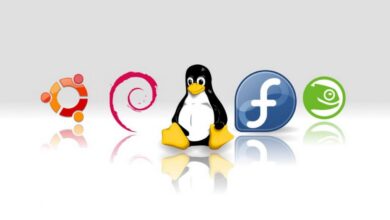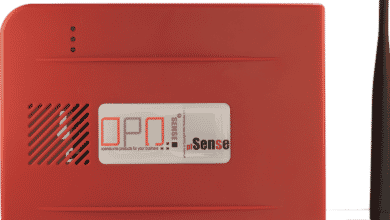Joshua est étudiant diplômé à l’USF. Il s’intéresse à la technologie d’entreprise, à l’analyse, à la finance et au lean six sigma.
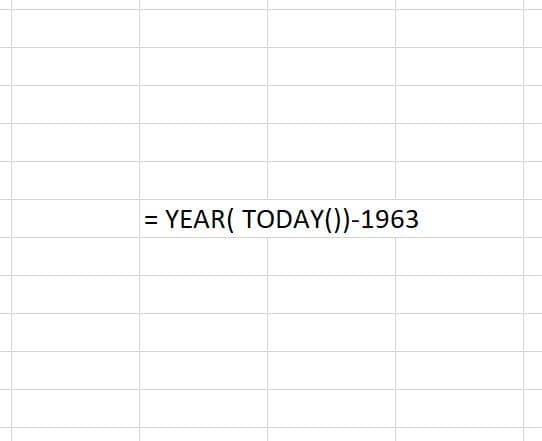
La fonction AUJOURD’HUI est utilisée en tandem avec d’autres fonctions pour déterminer les dates passées et futures ainsi que pour déterminer la date actuelle dans sa forme la plus simple.
Créé par Joshua Crowder
Le but de la fonction AUJOURD’HUI
La fonction AUJOURD’HUI est utilisée pour renvoyer la date actuelle tant que la cellule dans laquelle elle est utilisée est formatée comme une date. Cette fonction est très utile lorsque vous avez d’autres formules qui dépendent de la date actuelle pour effectuer des calculs précis. Un tel calcul peut impliquer l’utilisation de la date du jour pour déterminer les jours restants jusqu’à ce que quelque chose soit dû. Cela pourrait impliquer quelque chose d’un peu plus complexe dans un classeur Excel, comme quand déclencher un processus de macro.
Néanmoins, la fonction AUJOURD’HUI est très utile, et cela vaut la peine d’apprendre les différentes applications prises en charge par cette fonction.
La syntaxe
La fonction AUJOURD’HUI doit être entrée comme une formule pour fonctionner correctement. Pour le saisir, commencez par cliquer dans une cellule et tapez « =AUJOURD’HUI() » dans la cellule. Après la parenthèse fermée, cliquez sur Entrée. Contrairement à de nombreuses autres fonctions, celle-ci ne nécessite aucun argument. La formule renvoie simplement la date actuelle tant que la cellule dans laquelle elle se trouve a un format de date qui lui est assigné.
Insertion de la fonction
La fonction AUJOURD’HUI peut être insérée dans une feuille de calcul à l’aide d’un outil d’insertion. Je ne recommande pas d’utiliser cette méthode en raison de la simplicité de la syntaxe. L’option d’insertion peut être utilisée dans le cas où l’on oublie comment utiliser la syntaxe de la fonction. L’outil d’insertion écrira simplement la fonction pour vous.
Pour utiliser cette méthode, une cellule doit d’abord être sélectionnée. Ensuite, l’onglet des formules est sélectionné et le bouton « Date et heure » du ruban Excel doit être sélectionné. Choisissez la fonction AUJOURD’HUI dans la liste déroulante.
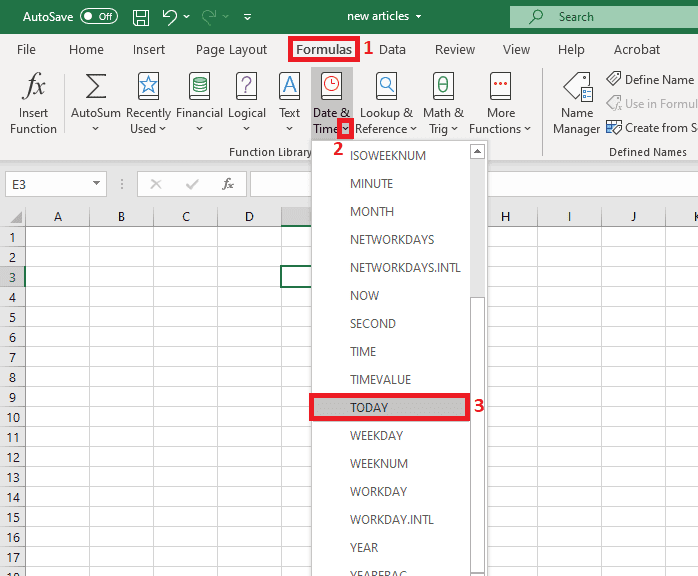
Sélection de la fonction AUJOURD’HUI dans l’onglet Formules
Créé par Joshua Crowder
Après l’apparition de la boîte de message vous indiquant que la fonction ne nécessite aucun argument, cliquez sur OK et la date actuelle devrait apparaître. Si ce n’est pas le cas, sélectionnez la cellule et revenez à l’onglet d’accueil. Dans la section des nombres, vous devriez pouvoir modifier la mise en forme à ce jour.
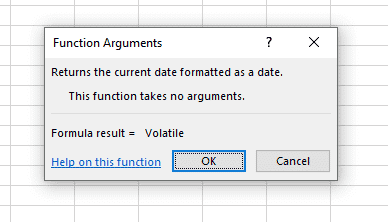
Lorsque cette case apparaît après l’insertion d’une fonction, c’est simplement pour vous assurer que vous comprenez que la fonction ne nécessite aucune donnée.
Créé par Joshua Crowder
AUJOURD’HUI Exemples de fonctions
Les exemples suivants ne sont que quelques façons d’utiliser la fonction aujourd’hui dans une feuille de calcul.
=AUJOURD’HUI()
- Affiche cette date actuelle. Pour cet exemple et les exemples suivants, le format de la date sera déterminé par le format défini pour la cellule utilisée par cette fonction.
=AUJOURD’HUI()-7
- Affiche la date antérieure d’une semaine. Vous pouvez également aller n’importe quel nombre de jours dans le passé comme vous le souhaitez.
=AUJOURD’HUI()+7
Faites défiler pour continuer
- Affiche la date qui viendra une semaine dans le futur. Vous pouvez également aller n’importe quel nombre de jours dans le futur comme vous le souhaitez.
= ANNEE(AUJOURD’HUI())-1963
- Affiche le nombre d’années écoulées en soustrayant une certaine année de la date d’aujourd’hui. Pour cet exemple, il serait plus pratique d’utiliser une référence de cellule pour l’année si cet exemple était utilisé dans un tableur.
=JOUR(AUJOURD’HUI())
- Détermine le jour dans un format numérique du mois en cours. Donc, si c’était le 5 juillet, cette formule afficherait le chiffre 5 dans une cellule.
Fonction AUJOURD’HUI Exemple d’application pratique
Par exemple, examinons une situation où l’on peut utiliser la fonction AUJOURD’HUI au quotidien. Tenez compte du tableau de l’illustration ci-dessous. Les informations font partie d’une feuille de calcul dédiée au suivi des échantillons de laboratoire liés aux tests de laboratoire sur les plastiques.
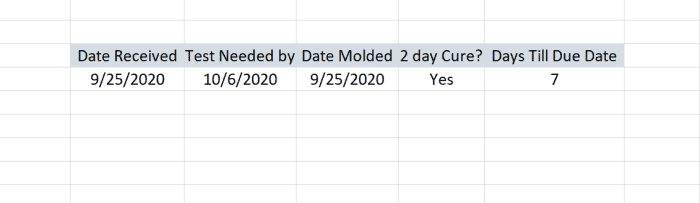
Créé par Joshua Crowder
Descriptions des colonnes de la feuille de calcul
Le tableau ci-dessous présente les descriptions des colonnes de l’exemple de feuille de calcul. Trois dates sont suivies dont deux seront utilisées pour déterminer une réponse binomiale qui résulte d’une instruction if et combien de jours se sont écoulés jusqu’à une certaine date.
Pour déterminer si une cure de deux jours s’est produite, la fonction aujourd’hui utilise la date actuelle et soustrait la date de moulage. Ce type de calcul donnera la différence entre les deux dates résultant en le nombre de jours qui se sont écoulés.
Puisque si la formule recherche un nombre supérieur à 2, un « Oui » apparaît dans la cellule. Sinon, un « Non » apparaîtra jusqu’à ce que les jours suivants déclenchent la fonction AUJOURD’HUI pour aboutir à une différence supérieure à deux.
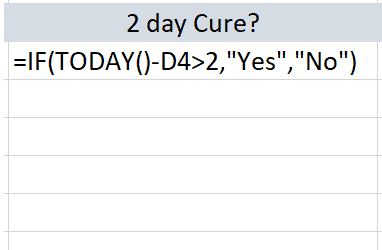
Créé par Joshua Crowder
Le calcul qui détermine les jours jusqu’à la date d’échéance est simple. La référence de cellule C4 représente l’échéance qui est soustraite à la date d’aujourd’hui. Le résultat sera le nombre de jours restants jusqu’à la date d’échéance.
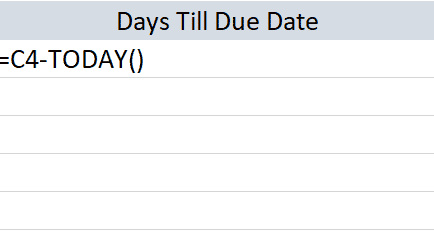
Créé par Joshua Crowder
Références
Microsoft. (sd). Fonction AUJOURD’HUI. Extrait le 5 janvier 2020 de https://support.office.com/en-us/article/today-function-5eb3078d-a82c-4736-8930-2f51a028fdd9.
Articles Liés
En savoir plus sur les fonctions Excel
Pour en savoir plus sur l’utilisation des fonctions dans Excel, je vous recommande d’acheter Formules et fonctions Excel pour les nuls.
Ce contenu est exact et fidèle au meilleur de la connaissance de l’auteur et ne vise pas à remplacer les conseils formels et individualisés d’un professionnel qualifié.
© 2020 Josué Crowder